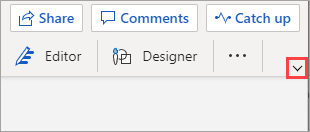Du har muligvis bemærket, at båndet i Word til internettet har et opdateret udseende, som kan hjælpe dig med at blive mere produktiv. Lad os få mere at vide om forskellene og hvordan du arbejder med den.
I følgende grafik er det klassiske bånd øverst, og det forenklede bånd vises nedenfor.
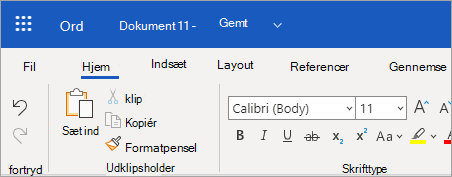
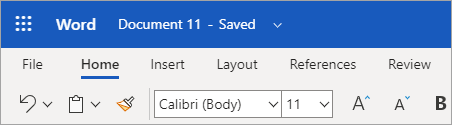
Brug af det forenklede bånd
Det forenklede bånd er standardtilstanden for båndet og viser dine kommandoer i en enkelt linje. Men med mindre ledig plads til kommandoer, er det ikke alle de knapper, du har brug for at se, der passer på det forenklede bånd.
Hvis du ikke kan se en knap, som du har brug for på det forenklede bånd, har du flere muligheder:
-
Skriv den kommando, du skal bruge, på søge linjen øverst på skærmen. Word viser dig både den kommando, du skal bruge, og hjælp til den pågældende kommando.
-
Hvis en knap på det forenklede bånd har en nedadgående pil ud for den, skal du klikke på pilen for at få vist andre lignende kommandoer. For eksempel har det klassiske bånd knapper til både Søg og Erstat. På det forenklede bånd skal du blot se Find og efter valg af rullepilen for at se Erstat.
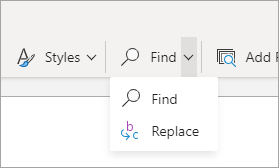
-
Afhængigt af skærmens bredde kan nogle kommandoer skjules i menuen flere indstillinger , som ser ud som ellipser:

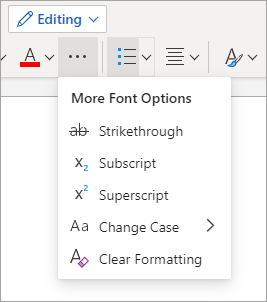
Udvide båndet for at se flere kommandoer
Hvis du vil skifte tilbage til det klassiske bånd, hvor du kan se flere kommandoer, skal du klikke på pil ned i nederste højre hjørne af båndet for at udvide den. Brug dette pile kontrolelement til at skifte mellem det enkle og det klassiske bånd.